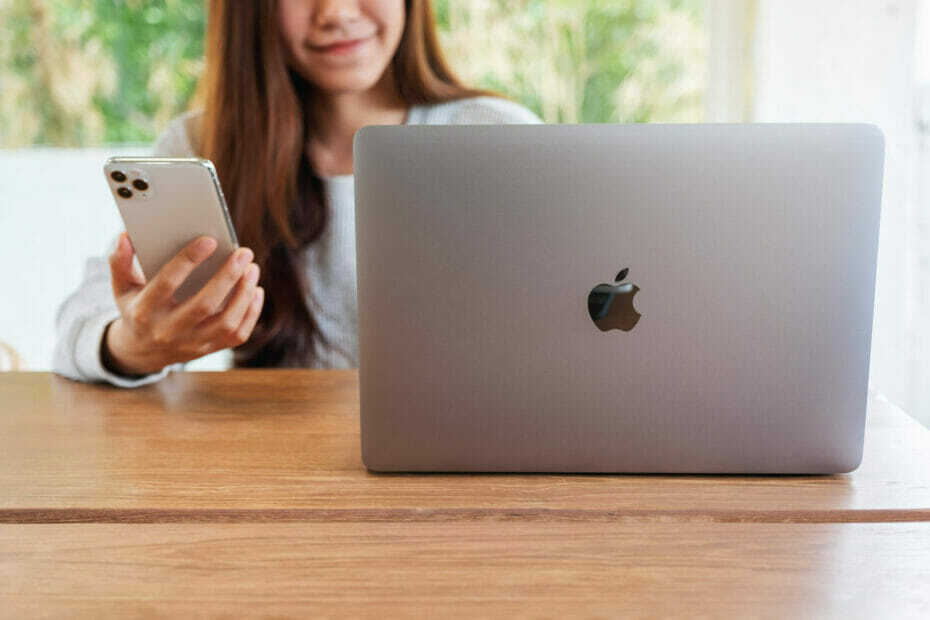- ज़िप प्रारूप सबसे लोकप्रिय संग्रह स्वरूपों में से एक है, और इसका उपयोग सभी कंप्यूटर प्लेटफार्मों पर किया जाता है।
- कई मैक उपयोगकर्ताओं ने बताया कि वे मैक पर ज़िप फ़ाइल नहीं खोल सकते हैं, लेकिन इस समस्या को ठीक करने का एक तरीका है।
- हमने अतीत में विभिन्न मैक समस्याओं को कवर किया है, और आप उनके बारे में हमारे में अधिक पढ़ सकते हैं मैक इश्यू सेक्शन.
- क्या आपको अपने मैक पर अतिरिक्त समस्याएं आ रही हैं? यदि हां, तो हमारे. के लेखों को अवश्य देखें मैक हब.
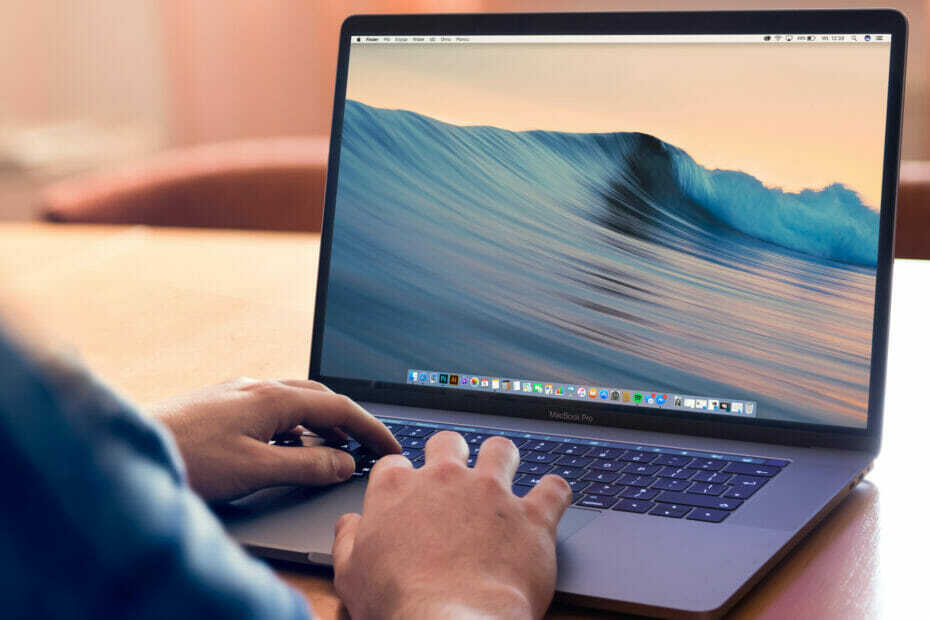
कई त्रुटियां और समस्याएं एक अव्यवस्थित प्रणाली के कारण होती हैं। आपके सिस्टम को साफ और अनुकूलित करेगा। इसे अभी डाउनलोड करें, और केवल तीन आसान चरणों में अपने Mac OS को तेज़ बनाएं:
- वॉशिंग मशीन X9. डाउनलोड और इंस्टॉल करें.
- मैक ओएस मुद्दों को खोजने के लिए ऑटो स्कैन शुरू करने के लिए इसकी प्रतीक्षा करें।
- क्लिक स्वच्छ सभी संभावित परेशानियों से छुटकारा पाने के लिए।
- वाशिंग मशीन X9 को द्वारा डाउनलोड किया गया है 0 इस महीने पाठकों।
यदि आप एकाधिक फ़ाइलें भेजना चाहते हैं या यदि आप फ़ाइलों को संपीड़ित करना चाहते हैं और कुछ स्थान सहेजना चाहते हैं तो ज़िप फ़ाइलें बहुत अच्छी हैं। हालाँकि, कई उपयोगकर्ताओं ने बताया कि वे मैक पर ज़िप फ़ाइल नहीं खोल सकते हैं, और यह एक बड़ी समस्या हो सकती है।
आपकी सटीक परिस्थितियों के आधार पर, इस समस्या का सामना करना आपको साझा करने से रोकेगा जिस प्रोजेक्ट पर आपने अपनी टीम के साथ काम किया है, या आपके परिवार को आपके अंतिम से फ़ोटो का पूरा बैच नहीं मिलेगा छुट्टी।
भले ही आप इस समस्या से जिस विशिष्ट तरीके से प्रभावित होंगे, वह अलग-अलग मामलों में अलग-अलग होगा, सक्षम नहीं होने के कारण महत्वपूर्ण फ़ाइलों तक पहुँचने के लिए हमेशा एक बड़ी समस्या होगी, चाहे वह व्यक्तिगत मामला हो, या काम से संबंधित हो।
इस समस्या को ठीक करना सरल है, और आज के लेख में, हम आपको कुछ ऐसे तरीके दिखाएंगे जिनका उपयोग करके आप इस समस्या को हमेशा के लिए ठीक कर सकते हैं।
यदि मैं Mac पर ज़िप फ़ाइल नहीं खोल पा रहा हूँ तो मैं क्या कर सकता हूँ?
1. विनज़िप का प्रयोग करें

यदि आप ज़िप फ़ाइल नहीं खोल सकते हैं, तो हो सकता है कि आपके पास ज़िप फ़ाइलों को संभालने के लिए उचित सॉफ़्टवेयर न हो। यह कहाँ है WinZip ज़िप फ़ाइलों को बनाने और खोलने के लिए सबसे अच्छे उपकरणों में से एक होने के कारण यह काम आ सकता है।
सॉफ्टवेयर RAR, 7Z, ISO, IMG, TAR, GZ, TAZ, TGZ, BZ2 और कई अन्य सहित विभिन्न फ़ाइल स्वरूपों का समर्थन करता है। ज़िप फ़ाइलों को संभालने के अलावा, WinZip ज़िप फ़ाइलों की मरम्मत भी कर सकता है, जो निश्चित रूप से काम आएगी।
यह शक्तिशाली सॉफ़्टवेयर आपको एक बड़ी फ़ाइल (उदा. आईएसओ छवि), किसी भी तरह से छवि की सामग्री को प्रभावित किए बिना छोटे टुकड़ों में। यह आपको संलग्नक के आकार की बात आने पर आपके ईमेल प्रदाता की सीमाओं के बारे में चिंता किए बिना अपने काम के साथियों को ईमेल भेजने की अनुमति देगा।
इसके अलावा, यदि आप अपनी फ़ाइलों को सुरक्षित रूप से ऑनलाइन संग्रहीत करने के लिए क्लाउड सेवा का उपयोग कर रहे हैं, तो आप संग्रह को विभाजित करने में सक्षम हैं और फिर से बनाना उन्हें कई खातों पर अपलोड करने के बाद बहुत बड़ा फर्क पड़ सकता है।
सॉफ़्टवेयर अन्य सुविधाएँ भी प्रदान करता है जैसे कि एक साथ कई अभिलेखागार को अनज़िप करने की क्षमता, या अपनी ज़िप फ़ाइलों को पासवर्ड से सुरक्षित रखने के लिए, इसलिए यह निश्चित रूप से सबसे अच्छे संग्रह टूल में से एक है मंडी।
अन्य महान विशेषताएं:
- फ़ाइल प्रबंधक के रूप में काम कर सकते हैं
- फ़ाइल विभाजन
- मेघ बैकअप
- अपने स्थानीय नेटवर्क पर फ़ाइलों को प्रबंधित करने की क्षमता, पीसी, और बादल
- कई प्लेटफॉर्म पर उपलब्ध
- 128/256 एईएस एन्क्रिप्शन प्रौद्योगिकी

WinZip
यदि आप Mac पर ज़िप फ़ाइलें नहीं खोल सकते हैं, तो WinZip वह उपकरण है जो ज़िप फ़ाइलों को आसानी से सुधार और खोल सकता है।
बेवसाइट देखना
2. अनारकलीवर या स्टफिट का प्रयोग करें
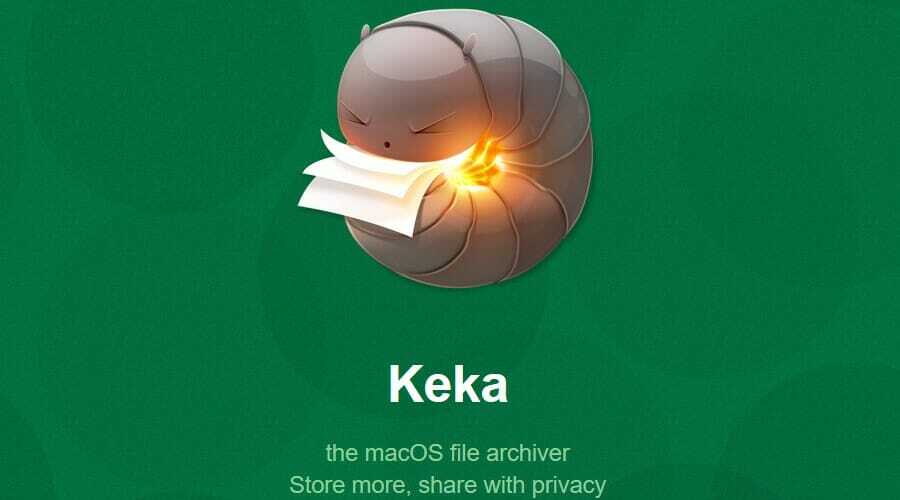
भले ही ये उपकरण पहले बताए गए सॉफ़्टवेयर विकल्प में मौजूद क्षमताओं से मेल नहीं खाते, फिर भी वे आपको संग्रह फ़ाइलों को खोलने और संपादित करने की क्षमता प्रदान करते हैं Mac.
- निम्न में से किसी एक एप्लिकेशन को डाउनलोड और इंस्टॉल करें:
- अनारकलीवर
- भर दो
- केका
- एप्लिकेशन इंस्टॉल होने के बाद, ज़िप संग्रह को खोलने के लिए सॉफ़्टवेयर का उपयोग करें।
ध्यान रखें कि ये उपकरण WinZip की तरह शक्तिशाली या उन्नत नहीं हैं, इसलिए हो सकता है कि वे आपकी ज़िप फ़ाइल को संभालने या सुधारने में सक्षम न हों। इसके अलावा, आपकी फाइलें किसी भी तीसरे पक्ष की नजरों से सुरक्षित नहीं रहेंगी, क्योंकि वे एन्क्रिप्शन सुविधा की पेशकश नहीं करती हैं।
अपने Mac पर RAR फ़ाइलें खोलने की आवश्यकता है? इसे ठीक से करने का तरीका यहां बताया गया है!
3. टर्मिनल का प्रयोग करें
- शुरू करें टर्मिनल. आप पर जाकर ऐसा कर सकते हैं अनुप्रयोग > उपयोगिताएँ निर्देशिका और क्लिक करें टर्मिनल चिह्न।
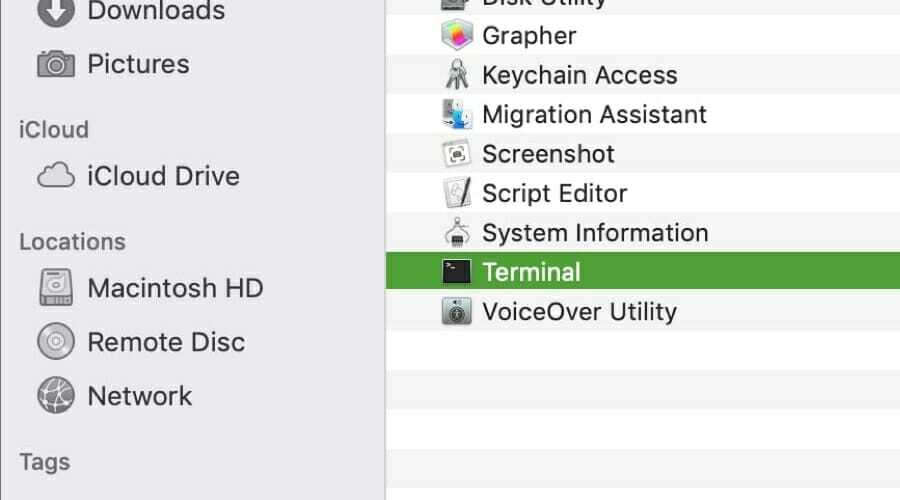
- जब टर्मिनल खुलता है, आप निम्न में से किसी एक आदेश का उपयोग कर सकते हैं:
zipinfo ~/Downloads/archive.zip ज़िप संग्रह की सामग्री देखने के लिए (वैकल्पिक)
अनज़िप ~/डाउनलोड/आर्काइव.ज़िप संग्रह को उसके वर्तमान स्थान में अनज़िप करने के लिए
अनज़िप ~/डाउनलोड/archive.zip -d ./destination-directory किसी विशिष्ट निर्देशिका में संग्रह को अनज़िप करने के लिए
मैक पर ज़िप फ़ाइल को खोलने और अनज़िप करने का यह सबसे तेज़ तरीका है, लेकिन ऊपर बताए गए सॉफ़्टवेयर के समान सुविधाओं की पेशकश नहीं करता है।
यदि आप Mac पर ज़िप फ़ाइल नहीं खोल सकते हैं, तो विश्वसनीय उपलब्धि सॉफ़्टवेयर का उपयोग करना हमेशा एक अच्छा विचार है जैसे कि WinZip, और इस सॉफ़्टवेयर में शामिल बड़ी संख्या में उपयोगी सुविधाओं का भी लाभ उठाएं।
यदि आप तृतीय-पक्ष सॉफ़्टवेयर के प्रशंसक नहीं हैं, तो आप हमेशा टर्मिनल का उपयोग करके फ़ाइलों को अनज़िप कर सकते हैं, लेकिन यदि आप ऐसा करना चुनते हैं तो सावधान रहें, क्योंकि यहां कोई भी गलती आपके सिस्टम में खराबी का निर्धारण कर सकती है।

अभी भी आपके Mac OS में समस्याएँ आ रही हैं?
उन्हें इस टूल से ठीक करें:
- वाशिंग मशीन X9. को अभी डाउनलोड और इंस्टॉल करें आधिकारिक वेबसाइट से
- शुरू होने और समस्याओं का पता लगाने के लिए ऑटो स्कैन की प्रतीक्षा करें।
- क्लिक स्वच्छ बेहतर अनुभव के लिए अपने मैक ओएस को अनुकूलित करना शुरू करने के लिए।
रेस्टोरो द्वारा डाउनलोड किया गया है 0 इस महीने पाठकों।
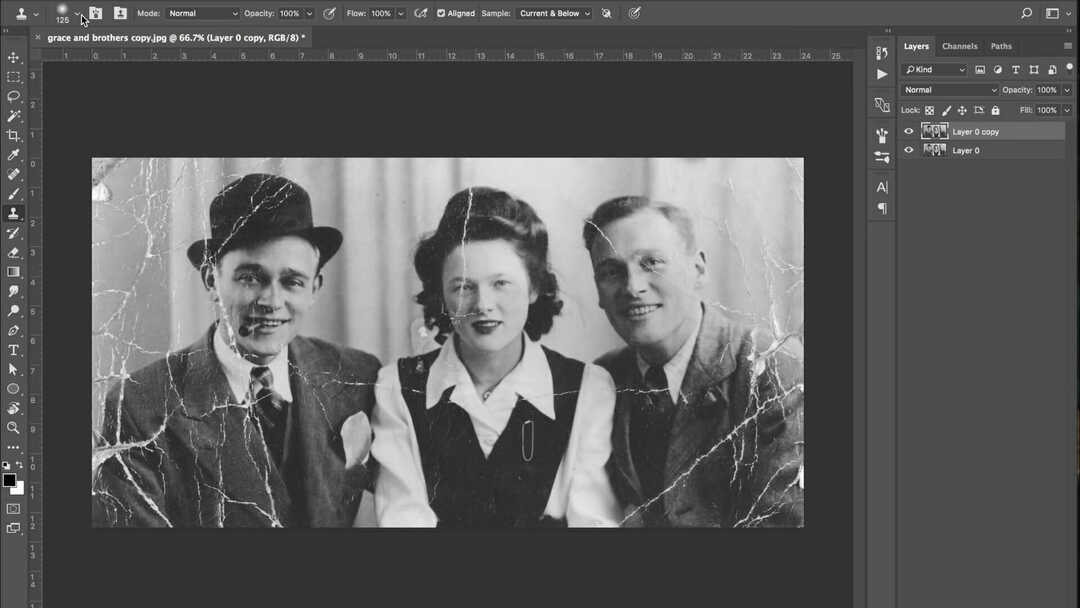
![मैक के लिए 5 सर्वश्रेष्ठ व्यक्तिगत वित्त सॉफ्टवेयर [२०२१ गाइड] • मैकटिप्स](/f/7fca0f2b5e3b39467cf1bf99baa91d2d.jpg?width=300&height=460)